Microsoft Access 錯誤 7731:如何快速修復它
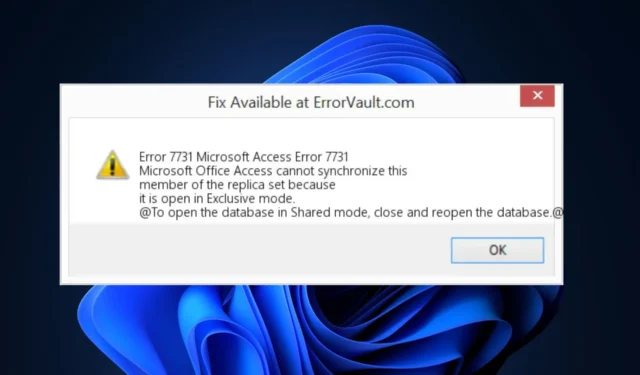
MS Office 會引發一些阻止用戶訪問該服務的錯誤,其中之一是 Microsoft Access 錯誤 7731。
如果您遇到 Microsoft Access 錯誤 7731,本文將簡要討論該錯誤的一些最常見原因,並為您提供修復該錯誤的步驟。
Microsoft Access 錯誤 7731 的原因是什麼?
以下是 Microsoft Access 錯誤 7731 的常見原因:
- 病毒和惡意軟件——感染病毒的電腦往往會出現功能異常;如果您的電腦被感染,可能會觸發 Microsoft Access 錯誤 7731。
- 互聯網連接不良– Microsoft Access 需要穩定的互聯網連接才能正常運行;如果您的互聯網連接不穩定,可能會導致錯誤 7731。
- 過時的 MS Office – 如果您運行的是過時版本的 MS Office,則在使用 MS 應用程序時會遇到錯誤。
- 不兼容的驅動程序– Windows 利用驅動程序才能正常運行;安裝不兼容的驅動程序可能會導致Microsoft Access 錯誤 7731 等錯誤。
- 內存不足– 同時運行太多應用程序會耗盡 PC 內存;一旦你的電腦內存不足,你就會頻繁崩潰,這可能會導致錯誤 7731。
如何修復 Microsoft Access 錯誤 7731?
在我們繼續使用更高級的解決方案之前,您可以嘗試以下一些快速修復:
- 重新啟動您的電腦。
- 修復網絡擁塞。
如果嘗試上述修復後錯誤仍然存在,您可以嘗試以下更高級的解決方案:
1.關閉高端后台程序
- 同時按下 Ctrl + Alt+Del鍵打開任務管理器。
- 導航到“進程”選項卡,然後滾動瀏覽應用程序列表以找到耗盡內存的程序。
- 單擊每個程序,然後單擊結束任務按鈕以結束每個任務。
- 結束進程後,啟動 Microsoft Access 以查看是否修復了錯誤。
- 重複這些步驟,直到找到觸發錯誤的進程,然後關閉任務管理器。
如果您運行的後台應用程序過多,則會導致內存不足、崩潰和應用程序錯誤。關閉此類程序可以釋放空間,並有助於修復 Microsoft Access 錯誤 7731。
2. 更新 MS Access
- 按鍵,在搜索欄中Windows鍵入Microsoft AccessEnter ,然後點擊。
- 在Access應用程序中,單擊“文件”,然後單擊“帳戶”。在下一個窗口中,單擊“Office 更新”旁邊的“更新選項”。
- 單擊選項列表中的“立即更新”以啟動更新過程。
- 微軟將立即開始搜索更新;如果找到更新,則會自動下載並安裝它們。
- 安裝更新後,關閉 MS Access 應用程序並重新啟動以查看錯誤是否已修復。
3. 掃描病毒
- 按Windows鍵,輸入Windows Security,然後點擊Enter。
- 在下一個窗口中,單擊“病毒和威脅防護”,然後單擊“當前威脅”選項下的“掃描選項” 。
- 選擇“全面掃描”並單擊“立即掃描”按鈕以啟動病毒掃描。
- 等待掃描完成,重新啟動電腦並檢查錯誤是否已修復。
4.運行系統文件檢查器
- 按Windows鍵,輸入CMD,右鍵單擊顯示的結果,然後選擇以管理員身份運行。
- 單擊“是”以在“用戶帳戶控制”窗口中授予應用程序管理訪問權限。
- 命令提示符打開後,鍵入以下內容,然後點擊Enter:
sfc /scannow - 等待掃描完成,然後重新啟動電腦以檢查錯誤是否仍然存在。
SFC 掃描有助於識別和修復損壞的系統文件;如果 Microsoft Access 錯誤 7731 是由損壞的文件引起的,則 SFC 掃描將修復它。
Microsoft Access 錯誤 7731 阻止您訪問 MS Access 應用程序,因此必須解決它;如果您已成功解決該錯誤,請在下面評論哪些解決方案修復了該錯誤。



發佈留言